Microsoft Edge
Jest już dostępna nowa przeglądarka zalecana przez firmę Microsoft
Uzyskaj szybkość, bezpieczeństwo i prywatność korzystając z nowej przeglądarki Microsoft Edge.
Utrzymanie wyszukiwarki Bing jako domyślnej umożliwia lepsze wyszukiwanie w programie Microsoft Edge, w tym obsługę bezpośrednich linków do aplikacji systemu Windows 10, otrzymywanie trafniejszych sugestii Cortany oraz korzystanie z odpowiedzi błyskawicznych na pytania dotyczące systemu Windows 10. Można zmienić domyślną wyszukiwarkę na dowolny mechanizm wyszukiwania wykorzystujący technologię OpenSearch.
-
W programie Microsoft Edge przejdź do witryny internetowej odpowiedniej wyszukiwarki. Upewnij się, że w programie Microsoft Edge jest wyświetlana oczekiwana strona główna wyszukiwarki, a w pasku adresu odpowiedni adres (na przykład http://www.yoursearchengine.com).
-
Wybierz kolejno opcje Ustawienia i nie tylko > Ustawienia > Zaawansowane .
-
Przewiń w dół do pozycji Wyszukiwanie na pasku adresu i wybierz pozycję Zmień dostawcę wyszukiwania.
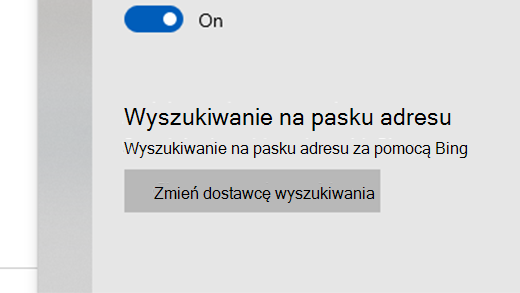
-
Wybierz preferowaną wyszukiwarkę z listy, a następnie pozycję Ustaw jako domyślną.
Google Chrome
-
Otwórz aplikację Google Chrome, a następnie wybierz trzy pionowe kropki obok obrazu profilu i opcję Ustawienia.
-
Przewiń w dół do sekcji Wyszukiwarka, a następnie wybierz inną opcję z listy rozwijanej w obszarze Wyszukiwarka używana w pasku adresu.
-
Aby dodać, edytować lub usunąć inne wyszukiwarki z listy, wybierz strzałkę Zarządzaj wyszukiwarkami poniżej listy z domyślnymi wyszukiwarkami.
-
Aby dodać nową wyszukiwarkę: wybierz przycisk Dodaj i wypełnij pola w obszarze Wyszukiwarka, Słowo kluczowe i URL zapytania, pamiętając o użyciu ciągu znaków %s w miejscu zapytania.
-
Aby dodać wyszukiwarkę do listy domyślnych: w obszarze Inne wyszukiwarki wybierz trzy kropki obok pozycji, którą chcesz dodać, a następnie opcję Ustaw jako domyślną.
-
Aby edytować lub usunąć wyszukiwarkę: wybierz trzy kropki obok pozycji, którą chcesz edytować lub usunąć, a następnie wybierz opcję Edytuj lub Usuń z listy. Uwaga: Nie można usunąć z listy pozycji Google (domyślna).
-
Firefox
-
Otwórz przeglądarkę Firefox, a następnie wybierz trzy pionowe linie obok obrazu profilu i element Opcje.
-
Wybierz pozycję Wyszukaj , a następnie wybierz inną opcję z listy rozwijanej w obszarze Domyślna wyszukiwarka.
-
Aby dodać nową wyszukiwarkę, wybierz pozycję Więcej wyszukiwarek na dole strony Wyszukiwanie. Wyszukaj wyszukiwarkę lub znajdź ją na liście, wybierz opcję, a następnie element Dodaj do Firefoxa.
-
Aby usunąć wyszukiwarkę, wybierz pozycję, którą chcesz usunąć na liście w obszarze One-Click Search Engines, a następnie wybierz Usuń.
Safari
-
Otwórz przeglądarkę Safari i wybierz pozycję menu przeglądarki Safari > Preferences.
-
Po otwarciu okna Preferences wybierz menu rozwijane obok elementu Default search engine, a następnie wybierz wyszukiwarkę, która ma być używana domyślnie.










